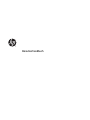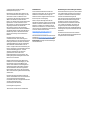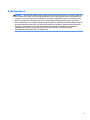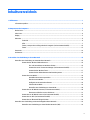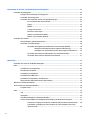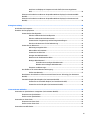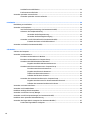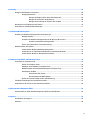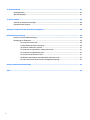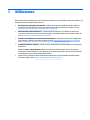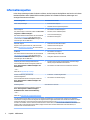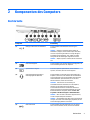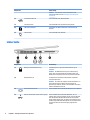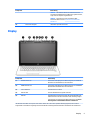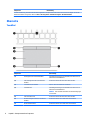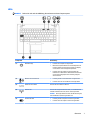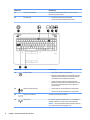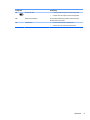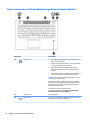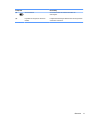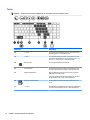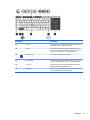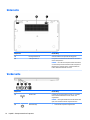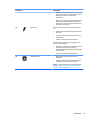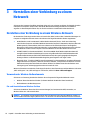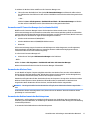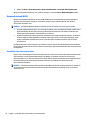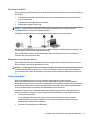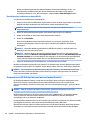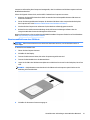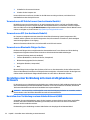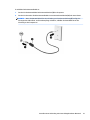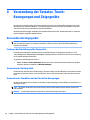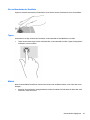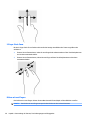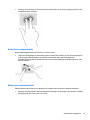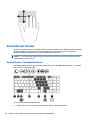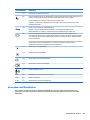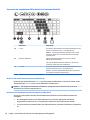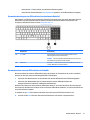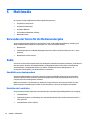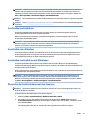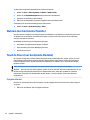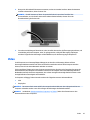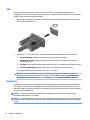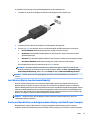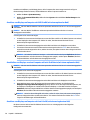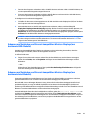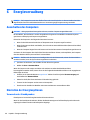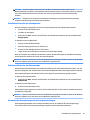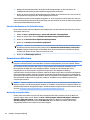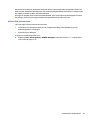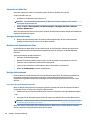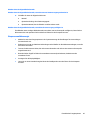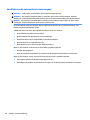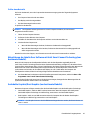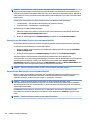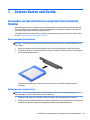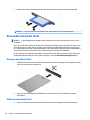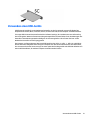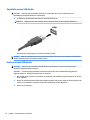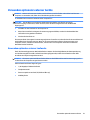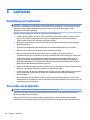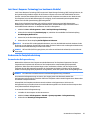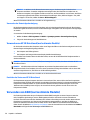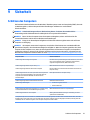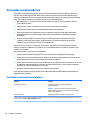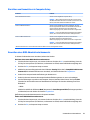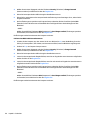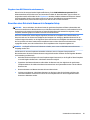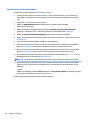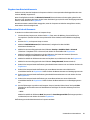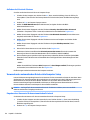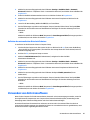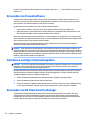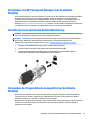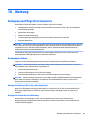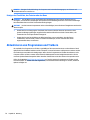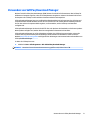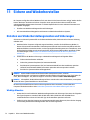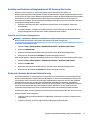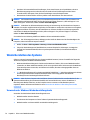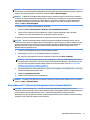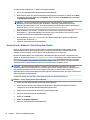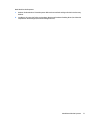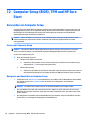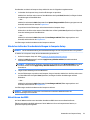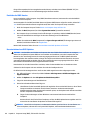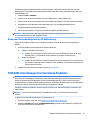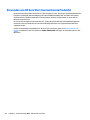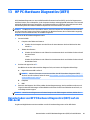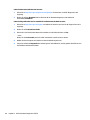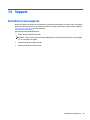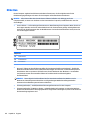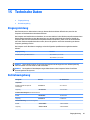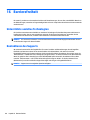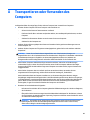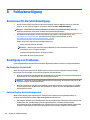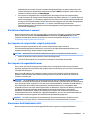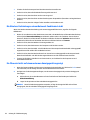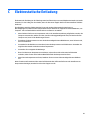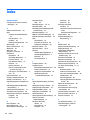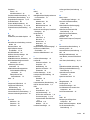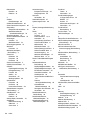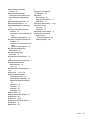Benutzerhandbuch

© Copyright 2015 Hewlett-Packard
Development Company, L.P.
Bluetooth ist eine Marke ihres Inhabers und
wird von Hewlett-Packard Company in Lizenz
verwendet. Intel ist eine Marke der Intel
Corporation in den USA und anderen Ländern.
AMD ist eine Marke von Advanced Micro
Devices, Inc. Das SD-Logo ist eine Marke seines
Eigentümers. Java ist eine Marke von Sun
Microsystems, Inc. Microsoft und Windows sind
eingetragene Marken oder Marken der
Microsoft Corporation in den Vereinigten
Staaten und/oder anderen Ländern. NVIDIA ist
eine Marke und/oder eingetragene Marke von
NVIDIA Corporation in den USA und anderen
Ländern. Das SD Logo ist eine Marke ihres
Inhabers.
HP haftet nicht für technische oder
redaktionelle Fehler oder Auslassungen in
diesem Dokument. Ferner übernimmt sie keine
Haftung für Schäden, die direkt oder indirekt
auf die Bereitstellung, Leistung und Nutzung
dieses Materials zurückzuführen sind. HP
haftet – ausgenommen für die Verletzung des
Lebens, des Körpers, der Gesundheit oder nach
dem Produkthaftungsgesetz – nicht für
Schäden, die fahrlässig von HP, einem
gesetzlichen Vertreter oder einem
Erfüllungsgehilfen verursacht wurden. Die
Haftung für grobe Fahrlässigkeit und Vorsatz
bleibt hiervon unberührt.
Inhaltliche Änderungen dieses Dokuments
behalten wir uns ohne Ankündigung vor. Die
Informationen in dieser Veröentlichung
werden ohne Gewähr für ihre Richtigkeit zur
Verfügung gestellt. Insbesondere enthalten
diese Informationen keinerlei zugesicherte
Eigenschaften. Alle sich aus der Verwendung
dieser Informationen ergebenden Risiken trägt
der Benutzer.
Die Garantien für HP Produkte und Services
werden ausschließlich in der zum Produkt bzw.
Service gehörigen Garantieerklärung
beschrieben. Aus dem vorliegenden Dokument
sind keine weiterreichenden
Garantieansprüche abzuleiten.
Erste Ausgabe: August 2015
Teilenummer des Dokuments: 830996-041
Produkthinweis
In diesem Benutzerhandbuch werden die
Funktionen beschrieben, die von den meisten
Modellen unterstützt werden. Einige der
Funktionen stehen möglicherweise nicht auf
Ihrem Computer zur Verfügung.
Dieser Computer benötigt eventuell eine
aktualisierte und/oder separat zu erwerbende
Hardware und/oder ein DVD-Laufwerk, um die
Windows 7-Software zu installieren und die
Funktionen von Windows 7 in vollem Umfang
nutzen zu können. Ausführliche Informationen
zu diesem Thema nden Sie unter
http://windows.microsoft.com/en-us/
windows7/get-know-windows-7.
Das aktuelle Benutzerhandbuch nden Sie auf
der Website http://www.hp.com/support unter
der Auswahl Ihres Landes. Wählen Sie Treiber
& Downloads und folgen Sie den Anleitungen
auf dem Bildschirm.
Bestimmungen zur Verwendung der Software
Durch das Installieren, Kopieren, Herunterladen
oder anderweitige Verwenden der auf diesem
Computer vorinstallierten Softwareprodukte
erkennen Sie die Bestimmungen des
HP Lizenzvertrags für Endbenutzer (EULA) an.
Wenn Sie diese Lizenzbestimmungen nicht
akzeptieren, müssen Sie das unbenutzte
Produkt (Hardware und Software) innerhalb
von 14 Tagen zurückgeben. Sie können als
einzigen Anspruch die Rückerstattung des
Kaufpreises fordern. Die volle Rückerstattung
unterliegt den entsprechenden Richtlinien des
Verkäufers.
Kontaktieren Sie für weitere Informationen
bzw. eine Rückerstattung des Kaufpreises des
Computers bitte Ihren Verkäufer.

Sicherheitshinweis
VORSICHT! Um eventuelle Verbrennungen oder eine Überhitzung des Computers zu vermeiden, stellen Sie
den Computer nicht direkt auf Ihren Schoß und blockieren Sie die Lüftungsschlitze nicht. Verwenden Sie den
Computer nur auf einer festen, ebenen Oberäche. Vermeiden Sie die Blockierung der Luftzirkulation durch
andere feste Objekte, wie beispielsweise einen in unmittelbarer Nähe aufgestellten Drucker, oder durch
weiche Objekte, wie Kissen, Teppiche oder Kleidung. Vermeiden Sie während des Betriebs außerdem direkten
Kontakt des Netzteils mit der Haut und mit weichen Oberächen, wie Kissen, Teppichen oder Kleidung. Der
Computer und das Netzteil entsprechen den Temperaturgrenzwerten für dem Benutzer zugängliche
Oberächen, die durch den internationalen Standard für die Sicherheit von Einrichtungen der
Informationstechnologie (IEC 60950-1) deniert sind.
iii

iv Sicherheitshinweis

Inhaltsverzeichnis
1 Willkommen .................................................................................................................................................. 1
Informationsquellen .............................................................................................................................................. 2
2 Komponenten des Computers ......................................................................................................................... 3
Rechte Seite ........................................................................................................................................................... 3
Linke Seite .............................................................................................................................................................. 4
Display .................................................................................................................................................................... 5
Oberseite ................................................................................................................................................................ 6
TouchPad ............................................................................................................................................. 6
LEDs ..................................................................................................................................................... 7
Tasten, Lautsprecher und Fingerabdruck-Lesegerät (nur bestimmte Modelle) .............................. 10
Tasten ................................................................................................................................................ 12
Unterseite ............................................................................................................................................................ 14
Vorderseite .......................................................................................................................................................... 14
3 Herstellen einer Verbindung zu einem Netzwerk ............................................................................................ 16
Herstellen einer Verbindung zu einem Wireless-Netzwerk ................................................................................ 16
Verwenden der Wireless-Bedienelemente ....................................................................................... 16
Ein- und Ausschalten von Wireless-Geräten .................................................................. 16
Verwenden von HP Connection Manager (nur bestimmte Modelle) .............................. 17
Verwenden der Wireless-Taste ....................................................................................... 17
Verwenden der Bedienelemente des Betriebssystems ................................................. 17
Verwenden eines WLAN .................................................................................................................... 18
Auswählen eines Internetproviders ................................................................................ 18
Einrichten eines WLAN .................................................................................................... 19
Kongurieren eines Wireless-Routers ............................................................................ 19
Schützen Ihres WLAN ...................................................................................................... 19
Herstellen einer Verbindung zu einem WLAN ................................................................. 20
Verwenden von HP Mobiles Internet (nur bestimmte Modelle) ........................................................ 20
Einsetzen und Entfernen einer SIM-Karte ...................................................................... 21
Verwenden von HP Mobile Connect (nur bestimmte Modelle) ......................................................... 22
Verwenden von GPS (nur bestimmte Modelle) ................................................................................. 22
Verwenden von Bluetooth-fähigen Geräten ..................................................................................... 22
Herstellen einer Verbindung mit einem drahtgebundenen Netzwerk ................................................................ 22
Herstellen einer Verbindung zu einem lokalen Netzwerk (LAN) ...................................................... 22
v

4 Verwendung der Tastatur, Touch-Bewegungen und Zeigegeräte ...................................................................... 24
Verwenden der Zeigegeräte ................................................................................................................................ 24
Festlegen der Einstellungen für Zeigegeräte ................................................................................... 24
Verwenden des Pointing Stick ........................................................................................................... 24
Verwenden des TouchPads und der TouchPad-Bewegungen .......................................................... 24
Ein- und Ausschalten des TouchPads ............................................................................. 25
Tippen ............................................................................................................................. 25
Bildlauf ............................................................................................................................ 25
2-Finger-Pinch-Zoom ..................................................................................................... 26
Klicken mit zwei Fingern ................................................................................................. 26
Drehen (nur bestimmte Modelle) .................................................................................... 27
Blättern (nur bestimmte Modelle) .................................................................................. 27
Verwenden der Tastatur ...................................................................................................................................... 28
Beschreibung der Tastenkombinationen .......................................................................................... 28
Verwenden von Ziernblöcken ......................................................................................................... 29
Verwenden des eingebetteten Ziernblocks (nur bestimmte Modelle) ........................ 30
Aktivieren und Deaktivieren des integrierten Ziernblocks ........................ 30
Umschalten von Tastenfunktionen auf dem integrierten Ziernblock ....... 30
Verwenden des integrierten Ziernblocks (nur bestimmte Modelle) ............................ 31
Verwenden eines externen Ziernblocks als Zubehör .................................................. 31
5 Multimedia .................................................................................................................................................. 32
Verwenden der Tasten für die Medienwiedergabe .............................................................................................. 32
Audio .................................................................................................................................................................... 32
Anschließen von Lautsprechern ........................................................................................................ 32
Einstellen der Lautstärke .................................................................................................................. 32
Anschließen von Kopfhörern ............................................................................................................. 33
Anschließen eines Mikrofons ............................................................................................................ 33
Anschließen von Kopfhörern und Mikrofonen .................................................................................. 33
Überprüfen der Audiofunktionen auf dem Computer ...................................................................... 33
Webcam (nur bestimmte Modelle) ...................................................................................................................... 34
Touch to Share (nur bestimmte Modelle) ............................................................................................................ 34
Freigabe starten ................................................................................................................................ 34
Video .................................................................................................................................................................... 35
VGA .................................................................................................................................................... 36
DisplayPort ........................................................................................................................................ 36
Intel Wireless Display (nur bestimmte Modelle) ............................................................................... 37
Suchen und Anschließen von kabelgebundenen Displays mit MultiStream Transport ................... 37
Anschluss von Displays an Computer mit AMD-Grak (mit einem optionalen Hub) ..... 38
Anschließen von Displays an einen Computer mit Intel-Grakkarte (mit einem
optionalen Hub) .............................................................................................................. 38
vi

Anschluss von Displays an Computer mit Intel-Grak (mit einem eingebauten
Hub) ................................................................................................................................. 38
Erkennen und Verbinden von Miracast-kompatiblen Wireless-Displays (nur bestimmte AMD-
Modelle) ............................................................................................................................................. 39
Erkennen und Verbinden von Miracast-kompatiblen Wireless-Displays (nur bestimmte Intel-
Modelle) ............................................................................................................................................. 39
6 Energieverwaltung ...................................................................................................................................... 40
Ausschalten des Computers ................................................................................................................................ 40
Einstellen der Energieoptionen ........................................................................................................................... 40
Verwenden des Standbymodus ........................................................................................................ 40
Einleiten und Beenden des Standbymodus .................................................................... 41
Einleiten und Beenden des Ruhezustands ..................................................................... 41
Verwenden der Energieanzeige und der Energieeinstellungen ..................................... 41
Einrichten des Kennworts für die Reaktivierung ............................................................ 42
Verwenden von Akkustrom ............................................................................................................... 42
Werkseitig versiegelter Akku .......................................................................................... 42
Weitere Akku-Informationen .......................................................................................... 43
Verwenden von Akku-Test .............................................................................................. 44
Anzeigen des Akkuladestands ........................................................................................ 44
Maximieren der Entladezeit des Akkus .......................................................................... 44
Niedriger Akkuladestand ................................................................................................ 44
Feststellen eines niedrigen Akkuladestands ............................................... 44
Beheben eines niedrigen Akkuladestands ................................................... 45
Einsparen von Akkuenergie ............................................................................................ 45
Anschließen an die externe Netzstromversorgung .......................................................................... 46
Prüfen eines Netzteils ..................................................................................................... 47
Aktualisieren der Inhalte Ihrer Software mit Intel Smart Connect Technology (nur bestimmte
Modelle) ............................................................................................................................................. 47
Switchable Graphics/Dual Graphics (nur bestimmte Modelle) ......................................................... 47
Verwenden von Switchable Graphics (nur bestimmte Modelle) .................................... 48
Verwenden von Dual Graphics (nur bestimmte Modelle) ............................................... 48
7 Externe Karten und Geräte ........................................................................................................................... 49
Verwenden von Speicherkarten-Lesegeräten (nur bestimmte Modelle) ........................................................... 49
Einsetzen einer Speicherkarte .......................................................................................................... 49
Entfernen einer Speicherkarte .......................................................................................................... 49
Verwenden von Smart Cards ............................................................................................................................... 50
Einsetzen einer Smart Card ............................................................................................................... 50
Entfernen einer Smart Card .............................................................................................................. 50
Verwenden eines USB-Geräts .............................................................................................................................. 51
vii

Anschließen eines USB-Geräts .......................................................................................................... 52
Entfernen eines USB-Geräts ............................................................................................................. 52
Verwenden optionaler externer Geräte ............................................................................................................... 53
Verwenden optionaler externer Laufwerke ...................................................................................... 53
8 Laufwerke ................................................................................................................................................... 54
Handhabung von Laufwerken ............................................................................................................................. 54
Verwenden von Festplatten ................................................................................................................................ 54
Intel Smart Response Technology (nur bestimmte Modelle) ........................................................... 55
Verbessern der Festplattenleistung ................................................................................................. 55
Verwenden der Defragmentierung ................................................................................. 55
Verwenden der Datenträgerbereinigung ....................................................................... 56
Verwenden von HP 3D DriveGuard (nur bestimmte Modelle) ........................................................... 56
Ermitteln des Status von HP 3D DriveGuard .................................................................. 56
Verwenden von RAID (nur bestimmte Modelle) .................................................................................................. 56
9 Sicherheit ................................................................................................................................................... 57
Schützen des Computers ..................................................................................................................................... 57
Verwenden von Kennwörtern .............................................................................................................................. 58
Einrichten von Kennwörtern in Windows .......................................................................................... 58
Einrichten von Kennwörtern in Computer Setup .............................................................................. 59
Verwalten eines BIOS-Administratorkennworts ............................................................................... 59
Eingeben eines BIOS-Administratorkennworts .............................................................. 61
Verwalten eines DriveLock-Kennworts in Computer Setup .............................................................. 61
Einrichten eines DriveLock-Kennworts .......................................................................... 62
Eingeben eines DriveLock-Kennworts ............................................................................ 63
Ändern eines DriveLock-Kennworts ............................................................................... 63
Aufheben des DriveLock-Schutzes ................................................................................. 64
Verwenden des automatischen DriveLock in Computer Setup ........................................................ 64
Eingeben eines Kennworts für den automatischen DriveLock ...................................... 64
Aufheben des automatischen DriveLock-Schutzes ........................................................ 65
Verwenden von Antivirensoftware ...................................................................................................................... 65
Verwenden von Firewallsoftware ........................................................................................................................ 66
Installieren wichtiger Sicherheitsupdates .......................................................................................................... 66
Verwenden von HP Client Security Manager ....................................................................................................... 66
Verwenden von HP Touchpoint Manager (nur bestimmte Modelle) ................................................................... 67
Installieren einer optionalen Diebstahlsicherung ............................................................................................... 67
Verwenden des Fingerabdruck-Lesegeräts (nur bestimmte Modelle) ............................................................... 67
Position des Fingerabdruck-Lesegeräts ........................................................................................... 68
viii

10 Wartung .................................................................................................................................................... 69
Reinigung und Pege Ihres Computers ............................................................................................................... 69
Reinigungsverfahren ......................................................................................................................... 69
Reinigen des Displays (All-in-Ones oder Notebooks) .................................................... 69
Reinigen der Seiten oder der Abdeckung ....................................................................... 69
Reinigen des TouchPads, der Tastatur oder der Maus ................................................... 70
Aktualisieren von Programmen und Treibern ..................................................................................................... 70
Verwenden von SoftPaq Download Manager ...................................................................................................... 71
11 Sichern und Wiederherstellen ..................................................................................................................... 72
Erstellen von Wiederherstellungsmedien und Sicherungen .............................................................................. 72
Wichtige Hinweise ............................................................................................................................. 72
Erstellen von Wiederherstellungsmedien mit HP Recovery Disc Creator ........................................ 73
Erstellen von Wiederherstellungsmedien ...................................................................... 73
Sichern des Systems durch eine Datensicherung ............................................................................. 73
Wiederherstellen des Systems ............................................................................................................................ 74
Verwenden der Windows-Wiederherstellungstools ......................................................................... 74
Verwenden von f11-Wiederherstellungstools (nur bestimmte Modelle) ........................................ 75
Verwenden der Windows 7-Betriebssystem-Medien ....................................................................... 76
12 Computer Setup (BIOS), TPM und HP Sure Start ............................................................................................ 78
Verwenden von Computer Setup ......................................................................................................................... 78
Starten von Computer Setup ............................................................................................................. 78
Navigieren und Auswählen in Computer Setup ................................................................................ 78
Wiederherstellen der Standardeinstellungen in Computer Setup ................................................... 79
Aktualisieren des BIOS ...................................................................................................................... 79
Ermitteln der BIOS-Version ............................................................................................. 80
Herunterladen eines BIOS-Updates ................................................................................ 80
Ändern der Startreihenfolge mit der f9-Auorderung ..................................................................... 81
TPM-BIOS-Einstellungen (nur bestimmte Produkte) .......................................................................................... 81
Verwenden von HP Sure Start (nur bestimmte Produkte) .................................................................................. 82
13 HP PC-Hardware Diagnostics (UEFI) ............................................................................................................. 83
Herunterladen von HP PC Hardware Diagnostics (UEFI) auf ein USB-Gerät ....................................................... 83
14 Support .................................................................................................................................................... 85
Kontaktieren des Supports .................................................................................................................................. 85
Etiketten .............................................................................................................................................................. 86
ix

15 Technische Daten ....................................................................................................................................... 87
Eingangsleistung ................................................................................................................................................. 87
Betriebsumgebung .............................................................................................................................................. 87
16 Barrierefreiheit ......................................................................................................................................... 88
Unterstützte assistive Technologien ................................................................................................................... 88
Kontaktieren des Supports .................................................................................................................................. 88
Anhang A Transportieren oder Versenden des Computers .................................................................................. 89
Anhang B Fehlerbeseitigung ........................................................................................................................... 90
Ressourcen für die Fehlerbeseitigung ................................................................................................................. 90
Beseitigung von Problemen ................................................................................................................................ 90
Der Computer startet nicht ............................................................................................................... 90
Auf dem Display wird nichts angezeigt ............................................................................................. 90
Die Software funktioniert anormal ................................................................................................... 91
Der Computer ist eingeschaltet, reagiert jedoch nicht ..................................................................... 91
Der Computer ist ungewöhnlich warm ............................................................................................. 91
Ein externes Gerät funktioniert nicht ............................................................................................... 91
Die Wireless-Verbindung zu einem Netzwerk funktioniert nicht ..................................................... 92
Ein Film wird nicht auf einem externen Anzeigegerät angezeigt ..................................................... 92
Anhang C Elektrostatische Entladung .............................................................................................................. 93
Index ............................................................................................................................................................. 94
x

1 Willkommen
Nach dem Einrichten und Registrieren des Computers, empfehlen wir, die folgenden Schritte auszuführen, um
das Beste aus Ihrer Investition herauszuholen:
●
Herstellen einer Verbindung zum Internet – Richten Sie Ihr Netzwerk (LAN oder Wireless-LAN) ein,
damit Sie eine Verbindung zum Internet herstellen können. Weitere Informationen nden Sie unter
„Herstellen einer Verbindung zu einem Netzwerk“ auf Seite 16.
●
Aktualisieren der Antivirensoftware – Schützen Sie Ihren Computer vor Schäden, die durch Viren
verursacht werden. Die Software ist auf dem Computer vorinstalliert. Weitere Informationen nden Sie
unter Verwenden von Antivirensoftware auf Seite 65.
●
Ermitteln der Komponenten und Merkmale des Computers – Informieren Sie sich über die Merkmale
Ihres Computers. Weitere Informationen nden Sie unter „Komponenten des Computers“ auf Seite 3
und „Verwendung der Tastatur, Touch-Bewegungen und Zeigegeräte“ auf Seite 24.
●
Ermitteln installierter Software – Zeigen Sie eine Liste der bereits auf dem Computer vorinstallierten
Software an.
Wählen Sie Start > Alle Programme. Nähere Informationen zum Verwenden der im Lieferumfang
enthaltenen Software nden Sie in den Anleitungen des Softwareherstellers, die mit der Software oder
auf der Website des Herstellers bereitgestellt werden.
●
Sichern Sie Ihre Festplatte, indem Sie Wiederherstellungs-Discs oder ein Wiederherstellungs-Flash-
Laufwerk erstellen. Siehe „Sichern und Wiederherstellen“ auf Seite 72.
1

Informationsquellen
In den Setup-Anleitungen haben Sie bereits erfahren, wie der Computer hochgefahren wird und wo sich dieses
Handbuch bendet. Diese Tabelle hilft Ihnen dabei, Quellen für Produktinformationen, Anleitungen und
sonstige Informationen zu nden.
Informationsquellen Informationen zum Thema
Poster Setup-Anleitungen
●
Einrichten des Computers
●
Identizieren der Computerkomponenten
Hilfe und Support
Um „Hilfe und Support“ aufzurufen, wählen Sie Start > Alle
Programme > HP Hilfe und Support.
Das aktuelle Benutzerhandbuch nden Sie auf der Website
http://www.hp.com/support unter der Auswahl Ihres
Landes. Wählen Sie Treiber & Downloads und folgen Sie
den Anleitungen auf dem Bildschirm.
●
Informationen zum Betriebssystem
●
Software, Treiber und BIOS-Updates
●
Tools zur Fehlerbeseitigung
●
Kontaktieren des Supports
Weltweiter Support
Support in Ihrer Sprache erhalten Sie, indem Sie auf der
Website http://www.hp.com/support Ihr Land auswählen.
●
Online-Chat mit einem HP Techniker
●
Telefonnummern des Supports
●
HP Service-Center Standorte
HP Website
Das aktuelle Benutzerhandbuch nden Sie auf der Website
http://www.hp.com/support unter der Auswahl Ihres
Landes. Wählen Sie Treiber & Downloads und folgen Sie
den Anleitungen auf dem Bildschirm.
●
Informationen zum Support
●
Teilebestellung und weitere Hilfe
●
Verfügbares Zubehör für das Produkt
Handbuch für sicheres und angenehmes Arbeiten
Um auf das Benutzerhandbuch zuzugreifen, wählen Sie
Start > Alle Programme > HP Hilfe und Support > HP
Dokumentation.
– oder –
Gehen Sie zu http://www.hp.com/ergo.
●
Sachgerechte Einrichtung des Arbeitsplatzes sowie die richtige
Haltung und gesundheitsbewusstes Arbeiten
●
Informationen zur elektrischen und mechanischen Sicherheit
Hinweise zu Zulassung, Sicherheit und
Umweltverträglichkeit
Um auf das Benutzerhandbuch zuzugreifen, wählen Sie
Start > Alle Programme > HP Hilfe und Support > HP
Dokumentation.
●
Sicherheits- und Zulassungshinweise
●
Informationen zur Akkuentsorgung
Herstellergarantie*
Um auf die Herstellergarantie zuzugreifen, wählen Sie
Start > Alle Programme > HP Hilfe und Support >
HP Dokumentation > Daten zur Garantieleistung.
– oder –
Gehen Sie zu http://www.hp.com/go/orderdocuments.
Informationen zur Garantie
*Ihre HP Herstellergarantie nden Sie zusammen mit den Benutzerhandbüchern auf Ihrem Produkt und/oder auf der CD/DVD im
Versandkarton. In einigen Ländern oder Regionen ist möglicherweise eine gedruckte Garantie im Versandkarton enthalten. In einigen
Ländern oder Regionen, in denen dies nicht der Fall ist, können Sie eine Version unter http://www.hp.com/go/orderdocuments
anfordern. Für Produkte, die Sie im asiatisch-pazischen Raum erworben haben, wenden Sie sich bitte schriftlich an HP unter Hewlett-
Packard, POD, P.O. Box 200, Alexandra Post Oice, Singapur 911507. Geben Sie den Produktnamen sowie Ihren Namen, Ihre
Telefonnummer und Ihre Postanschrift an.
2 Kapitel 1 Willkommen

2 Komponenten des Computers
Rechte Seite
Komponente Beschreibung
(1) USB Type-C-Anschluss mit Ladefunktion Zum Anschließen eines USB-Geräts mit einem Type-C-
Anschluss.
HINWEIS: USB Type-C-Anschlüsse laden Produkte wie
Mobiltelefone, Laptops, Tablets und MP3-Player selbst dann,
wenn der Computer ausgeschaltet ist. An einige USB Type-C-
Anschlüsse können DisplayPort-, VGA-, HDMI- und andere
Videogeräte für die Videoausgabe angeschlossen werden.
HINWEIS: Adapter (separat zu erwerben) können erforderlich
sein.
(2) Dual-Mode DisplayPort Zum Anschließen eines optionalen digitalen Anzeigegeräts, z. B.
eines Hochleistungsmonitors oder Projektors.
(3) Speicherkarten-Lesegerät Zum Lesen optionaler Speicherkarten, die Informationen
speichern, verwalten, teilen oder darauf zugreifen.
(4) Audioausgangsbuchse (Kopfhörer)/
Audioeingangsbuchse (Mikrofon)
Zum Anschließen von optionalen Stereo-Aktivlautsprechern,
Kopfhörern, Ohrhörern, eines Headsets oder des Audiokabels
eines Fernsehgeräts. Auch zum Anschließen eines optionalen
Headset-Mikrofons. Optionale Geräte, die nur aus einem
Mikrofon bestehen, werden nicht unterstützt.
VORSICHT! Reduzieren Sie zur Vermeidung von
Gesundheitsschäden die Lautstärke, bevor Sie Kopfhörer,
Ohrhörer oder ein Headset verwenden. Weitere
Sicherheitshinweise nden Sie im Dokument Hinweise zu
Zulassung, Sicherheit und Umweltverträglichkeit. Um auf die
Benutzerhandbücher zuzugreifen, wählen Sie Start > Alle
Programme > HP Hilfe und Support > HP Dokumentation.
HINWEIS: Wenn ein Gerät an der Buchse angeschlossen ist,
sind die Computerlautsprecher deaktiviert.
HINWEIS: Das Gerätekabel muss über einen 4-poligen Stecker
verfügen, der sowohl einen Audioausgang (Kopfhörer) als auch
einen Audioeingang (Mikrofon) unterstützt.
(5) USB 3.0-Anschluss Zum Anschließen optionaler USB-Geräte, wie z. B. Tastatur,
Maus, externes Laufwerk, Drucker, Scanner oder USB-Hub.
Rechte Seite 3

Komponente Beschreibung
HINWEIS: Informationen zu den verschiedenen USB-
Anschlüssen nden Sie unter Verwenden eines USB-Geräts
auf Seite 51.
(6) RJ-45-Netzwerkbuchse Zum Anschließen eines Netzwerkkabels.
(7) Dockinganschluss Zum Anschließen eines optionalen Docking-Geräts.
(8) SIM-Karten-Steckplatz Unterstützt eine Wireless-SIM-Karte (Subscriber Identity
Module).
(9) Netzanschluss Zum Anschließen eines Netzteils.
Linke Seite
Komponente Beschreibung
(1) Önung für die Diebstahlsicherung Zum Befestigen einer optionalen Diebstahlsicherung am
Computer.
HINWEIS: Die Diebstahlsicherung soll zur Abschreckung
dienen, kann eine missbräuchliche Verwendung oder einen
Diebstahl des Computers jedoch nicht in jedem Fall verhindern.
(2) Lüftungsschlitze (2) Ermöglichen die erforderliche Luftzirkulation zum Kühlen
interner Komponenten.
HINWEIS: Der Lüfter des Computers startet automatisch, um
interne Komponenten zu kühlen und den Computer vor
Überhitzung zu schützen. Das Ein- und Ausschalten des Lüfters
während des Betriebs ist normal.
(3) Externer Monitoranschluss Zum Anschließen eines externen VGA-Monitors oder- Projektors.
(4) USB 3.0-Ladeanschluss (mit Stromversorgung) Zum Anschließen eines optionalen USB-Geräts, wie z. B.
Tastatur, Maus, externes Laufwerk, Drucker, Scanner oder USB-
Hub. Mit Standard-USB-Anschlüssen können nicht alle USB-
Geräte geladen werden, bzw. sie werden mit schwachem Strom
geladen. Einige USB-Geräte benötigen Strom und müssen daher
an einen Anschluss mit Stromversorgung angeschlossen
werden.
4 Kapitel 2 Komponenten des Computers

Komponente Beschreibung
HINWEIS: Über USB-Anschlüsse mit Ladefunktion können
auch bestimmte Mobiltelefone und MP3-Player geladen werden,
sogar wenn der Computer ausgeschaltet ist.
HINWEIS: Informationen zu den verschiedenen USB-
Anschlüssen nden Sie unter Verwenden eines USB-Geräts
auf Seite 51.
(5) Smart Card-Lesegerät Unterstützt optionale Smart Cards.
Display
Komponente Beschreibung
(1) WLAN-Antennen (2)* Zum Senden und Empfangen von Wireless-Signalen, um mit WLAN
(Wireless Local Area Networks) zu kommunizieren.
(2) WWAN-Antennen (2)* Zum Senden und Empfangen von Wireless-Signalen, um mit WWANs
(Wireless Wide-Area Networks) zu kommunizieren.
(3) Interne Mikrofone Zum Aufzeichnen von Audio.
(4) Webcam-LED Leuchtet: Die Webcam wird gerade verwendet.
(5) Webcam Zum Aufnehmen von Videos und Fotos. Mit manchen Modellen sind
Videokonferenzen und Online-Chats über Video-Streaming möglich.
Informationen zur Verwendung der Webcam nden Sie unter Start >
Alle Programme > Kommunikation und Chat > HP Webcam.
*Die Antennen sind außen am Computer nicht sichtbar. Achten Sie im Sinne einer optimalen Übertragung darauf, dass sich keine
Gegenstände in unmittelbarer Umgebung der Antennen benden. Zulassungshinweise für Wireless-Geräte nden Sie im Dokument
Display 5

Komponente Beschreibung
Hinweise zu Zulassung, Sicherheit und Umweltverträglichkeit im entsprechenden Abschnitt für Ihr Land bzw. Ihre Region. Um auf die
Benutzerhandbücher zuzugreifen, wählen Sie Start > Alle Programme > HP Hilfe und Support > HP Dokumentation.
Oberseite
TouchPad
Komponente Beschreibung
(1) Pointing Stick (nur bestimmte Modelle) Zum Bewegen des Zeigers und Auswählen bzw. Aktivieren von
Elementen auf dem Bildschirm.
(2) Linke Pointing Stick-Taste (nur bestimmte
Modelle)
Funktioniert wie die linke Taste einer externen Maus.
(3) TouchPad-Ein-/Aus-Schalter Zum Ein- bzw. Ausschalten des TouchPads.
(4) TouchPad-Feld Zum Bewegen des Zeigers und Auswählen bzw. Aktivieren von
Elementen auf dem Bildschirm.
HINWEIS: Das TouchPad unterstützt auch Streichbewegungen
von der Kante.
(5) Linke TouchPad-Taste Funktioniert wie die linke Taste einer externen Maus.
(6) Rechte Pointing Stick-Taste (nur bestimmte
Modelle)
Funktioniert wie die rechte Taste einer externen Maus.
(7) Rechte TouchPad-Taste Funktioniert wie die rechte Taste einer externen Maus.
6 Kapitel 2 Komponenten des Computers

LEDs
HINWEIS: Richten Sie sich nach der Abbildung, die am besten zu Ihrem Computer passt.
Komponente Beschreibung
(1) Betriebsanzeige
●
Leuchtet: Der Computer ist eingeschaltet.
●
Blinkt: Der Computer bendet sich im Standbymodus. Der
Computer unterbricht die Stromversorgung zum Display
und zu anderen nicht benötigten Komponenten.
●
Leuchtet nicht: Der Computer ist ausgeschaltet oder
bendet sich im Ruhezustand. Beim Ruhezustand handelt
es sich um den Energiesparmodus mit dem geringsten
Stromverbrauch.
(2) Mikrofon-Stummschalt-LED
●
Leuchtet gelb: Der Ton des Mikrofons ist ausgeschaltet.
●
Leuchtet nicht: Der Ton des Mikrofons ist eingeschaltet.
(3) LED für den num-Modus Leuchtet: Der num-Modus ist aktiviert.
(4) Wireless-LED Leuchtet: Ein integriertes Wireless-Gerät, z. B. ein WLAN-Gerät
und/oder ein Bluetooth®-Gerät, ist bzw. sind eingeschaltet.
HINWEIS: Bei einigen Modellen leuchtet die Wireless-LED gelb,
wenn alle Wireless-Geräte ausgeschaltet sind.
(5) Stummschalt-LED
●
Leuchtet gelb: Der Computer-Sound ist ausgeschaltet.
●
Leuchtet nicht: Der Computer-Sound ist eingeschaltet.
Oberseite 7

Komponente Beschreibung
(6) LED für die Feststelltaste Leuchtet: Die Feststelltaste ist aktiviert, daher werden alle
Buchstaben groß geschrieben.
(7) TouchPad-LED
●
Leuchtet: Das TouchPad ist ausgeschaltet.
●
Leuchtet nicht: Das TouchPad ist eingeschaltet.
Komponente Beschreibung
(1) Betriebsanzeige
●
Leuchtet: Der Computer ist eingeschaltet.
●
Blinkt: Der Computer bendet sich im Standbymodus. Der
Computer unterbricht die Stromversorgung zum Display
und zu anderen nicht benötigten Komponenten.
●
Leuchtet nicht: Der Computer ist ausgeschaltet oder
bendet sich im Ruhezustand. Beim Ruhezustand handelt
es sich um den Energiesparmodus mit dem geringsten
Stromverbrauch.
(2) Mikrofon-Stummschalt-LED
●
Leuchtet gelb: Der Ton des Mikrofons ist ausgeschaltet.
●
Leuchtet nicht: Der Ton des Mikrofons ist eingeschaltet.
(3) LED für den num-Modus Leuchtet: Der num-Modus ist aktiviert.
(4) Wireless-LED Leuchtet: Ein integriertes Wireless-Gerät, z. B. ein WLAN-Gerät
und/oder ein Bluetooth®-Gerät, ist bzw. sind eingeschaltet.
HINWEIS: Bei einigen Modellen leuchtet die Wireless-LED gelb,
wenn alle Wireless-Geräte ausgeschaltet sind.
8 Kapitel 2 Komponenten des Computers

Komponente Beschreibung
(5) Stummschalt-LED
●
Leuchtet gelb: Der Computer-Sound ist ausgeschaltet.
●
Leuchtet nicht: Der Computer-Sound ist eingeschaltet.
(6) LED für die Feststelltaste Leuchtet: Die Feststelltaste ist aktiviert, daher werden alle
Buchstaben groß geschrieben.
(7) TouchPad-LED
●
Leuchtet: Das TouchPad ist ausgeschaltet.
●
Leuchtet nicht: Das TouchPad ist eingeschaltet.
Oberseite 9

Tasten, Lautsprecher und Fingerabdruck-Lesegerät (nur bestimmte Modelle)
Komponente Beschreibung
(1) Ein/Aus-Taste
●
Wenn der Computer ausgeschaltet ist, drücken Sie diese
Taste, um ihn einzuschalten.
●
Wenn der Computer eingeschaltet ist, drücken Sie die Taste
kurz, um den Standbymodus einzuleiten.
●
Wenn sich der Computer im Standbymodus bendet,
drücken Sie kurz diese Taste, um den Standbymodus zu
beenden.
●
Wenn sich der Computer im Ruhezustand bendet, drücken
Sie kurz diese Taste, um den Ruhezustand zu beenden.
ACHTUNG: Wenn Sie die Ein/Aus-Taste gedrückt halten, gehen
nicht gespeicherte Daten verloren.
Wenn der Computer nicht mehr reagiert und keine Möglichkeit
mehr besteht, ihn über Windows® herunterzufahren, halten Sie
die Ein/Aus-Taste mindestens 15 Sekunden lang gedrückt, um
den Computer auszuschalten.
So erhalten Sie weitere Informationen zu den
Energieeinstellungen: Wählen Sie Start > Systemsteuerung >
System und Sicherheit > Energieoptionen.
(2) Lautsprecher (2) Zur Audioausgabe.
(3) Wireless-Taste Zum Ein- bzw. Ausschalten der Wireless-Funktion, jedoch nicht
zum Herstellen einer Wireless-Verbindung.
10 Kapitel 2 Komponenten des Computers
Seite wird geladen ...
Seite wird geladen ...
Seite wird geladen ...
Seite wird geladen ...
Seite wird geladen ...
Seite wird geladen ...
Seite wird geladen ...
Seite wird geladen ...
Seite wird geladen ...
Seite wird geladen ...
Seite wird geladen ...
Seite wird geladen ...
Seite wird geladen ...
Seite wird geladen ...
Seite wird geladen ...
Seite wird geladen ...
Seite wird geladen ...
Seite wird geladen ...
Seite wird geladen ...
Seite wird geladen ...
Seite wird geladen ...
Seite wird geladen ...
Seite wird geladen ...
Seite wird geladen ...
Seite wird geladen ...
Seite wird geladen ...
Seite wird geladen ...
Seite wird geladen ...
Seite wird geladen ...
Seite wird geladen ...
Seite wird geladen ...
Seite wird geladen ...
Seite wird geladen ...
Seite wird geladen ...
Seite wird geladen ...
Seite wird geladen ...
Seite wird geladen ...
Seite wird geladen ...
Seite wird geladen ...
Seite wird geladen ...
Seite wird geladen ...
Seite wird geladen ...
Seite wird geladen ...
Seite wird geladen ...
Seite wird geladen ...
Seite wird geladen ...
Seite wird geladen ...
Seite wird geladen ...
Seite wird geladen ...
Seite wird geladen ...
Seite wird geladen ...
Seite wird geladen ...
Seite wird geladen ...
Seite wird geladen ...
Seite wird geladen ...
Seite wird geladen ...
Seite wird geladen ...
Seite wird geladen ...
Seite wird geladen ...
Seite wird geladen ...
Seite wird geladen ...
Seite wird geladen ...
Seite wird geladen ...
Seite wird geladen ...
Seite wird geladen ...
Seite wird geladen ...
Seite wird geladen ...
Seite wird geladen ...
Seite wird geladen ...
Seite wird geladen ...
Seite wird geladen ...
Seite wird geladen ...
Seite wird geladen ...
Seite wird geladen ...
Seite wird geladen ...
Seite wird geladen ...
Seite wird geladen ...
Seite wird geladen ...
Seite wird geladen ...
Seite wird geladen ...
Seite wird geladen ...
Seite wird geladen ...
Seite wird geladen ...
Seite wird geladen ...
Seite wird geladen ...
Seite wird geladen ...
Seite wird geladen ...
-
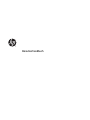 1
1
-
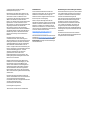 2
2
-
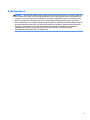 3
3
-
 4
4
-
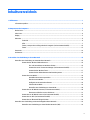 5
5
-
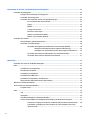 6
6
-
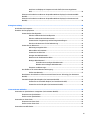 7
7
-
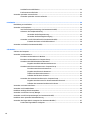 8
8
-
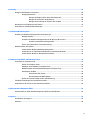 9
9
-
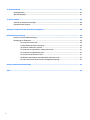 10
10
-
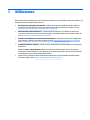 11
11
-
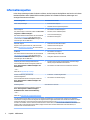 12
12
-
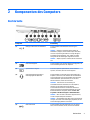 13
13
-
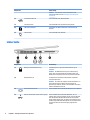 14
14
-
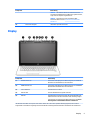 15
15
-
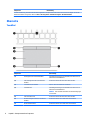 16
16
-
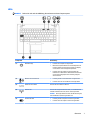 17
17
-
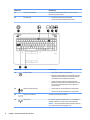 18
18
-
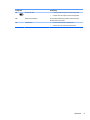 19
19
-
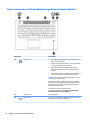 20
20
-
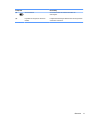 21
21
-
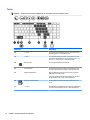 22
22
-
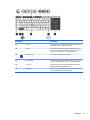 23
23
-
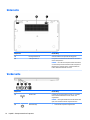 24
24
-
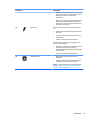 25
25
-
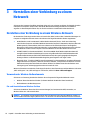 26
26
-
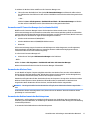 27
27
-
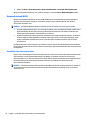 28
28
-
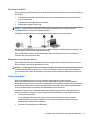 29
29
-
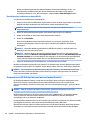 30
30
-
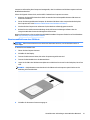 31
31
-
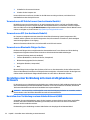 32
32
-
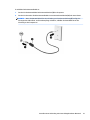 33
33
-
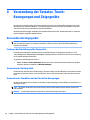 34
34
-
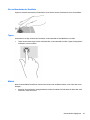 35
35
-
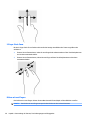 36
36
-
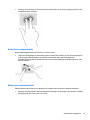 37
37
-
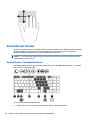 38
38
-
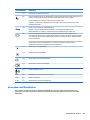 39
39
-
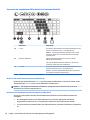 40
40
-
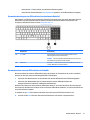 41
41
-
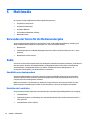 42
42
-
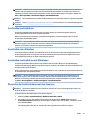 43
43
-
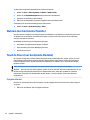 44
44
-
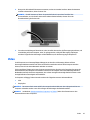 45
45
-
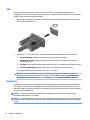 46
46
-
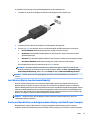 47
47
-
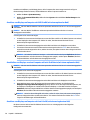 48
48
-
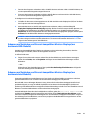 49
49
-
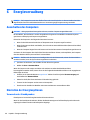 50
50
-
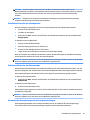 51
51
-
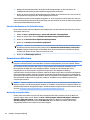 52
52
-
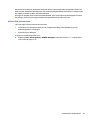 53
53
-
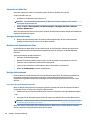 54
54
-
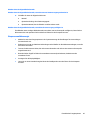 55
55
-
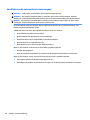 56
56
-
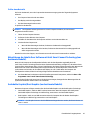 57
57
-
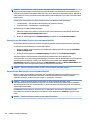 58
58
-
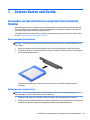 59
59
-
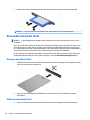 60
60
-
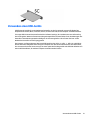 61
61
-
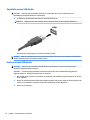 62
62
-
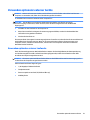 63
63
-
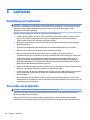 64
64
-
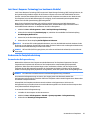 65
65
-
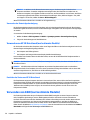 66
66
-
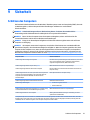 67
67
-
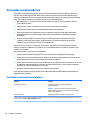 68
68
-
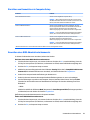 69
69
-
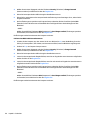 70
70
-
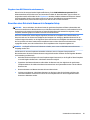 71
71
-
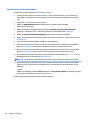 72
72
-
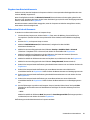 73
73
-
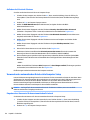 74
74
-
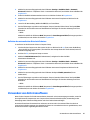 75
75
-
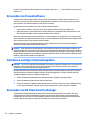 76
76
-
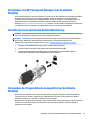 77
77
-
 78
78
-
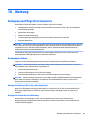 79
79
-
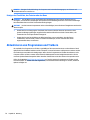 80
80
-
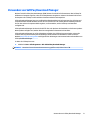 81
81
-
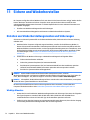 82
82
-
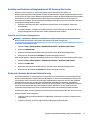 83
83
-
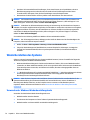 84
84
-
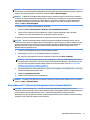 85
85
-
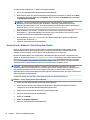 86
86
-
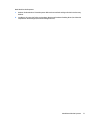 87
87
-
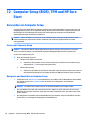 88
88
-
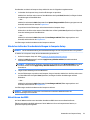 89
89
-
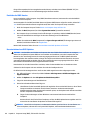 90
90
-
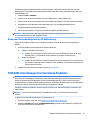 91
91
-
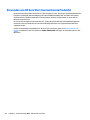 92
92
-
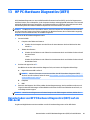 93
93
-
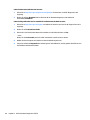 94
94
-
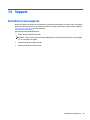 95
95
-
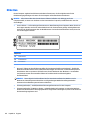 96
96
-
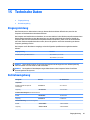 97
97
-
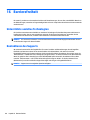 98
98
-
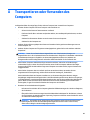 99
99
-
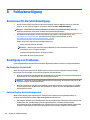 100
100
-
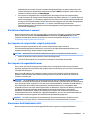 101
101
-
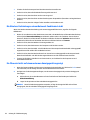 102
102
-
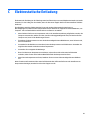 103
103
-
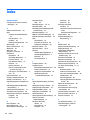 104
104
-
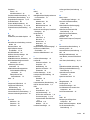 105
105
-
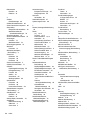 106
106
-
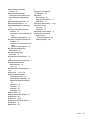 107
107
HP EliteBook 840 G3 Notebook PC Benutzerhandbuch
- Kategorie
- Notizbücher
- Typ
- Benutzerhandbuch
Verwandte Artikel
-
HP ProBook 655 G3 Notebook PC Benutzerhandbuch
-
HP ZBook 15 G3 Base Model Mobile Workstation Benutzerhandbuch
-
HP EliteBook 840 G3 Notebook PC Benutzerhandbuch
-
HP ProBook 446 G3 Notebook PC series Benutzerhandbuch
-
HP ProBook 470 G3 Notebook PC Benutzerhandbuch
-
HP ProBook 446 G3 Notebook PC series Benutzerhandbuch
-
HP ProBook 470 G3 Notebook PC Benutzerhandbuch
-
HP ZBook Studio G3 Mobile Workstation Benutzerhandbuch
-
HP ProBook 450 G2 Notebook PC Benutzerhandbuch